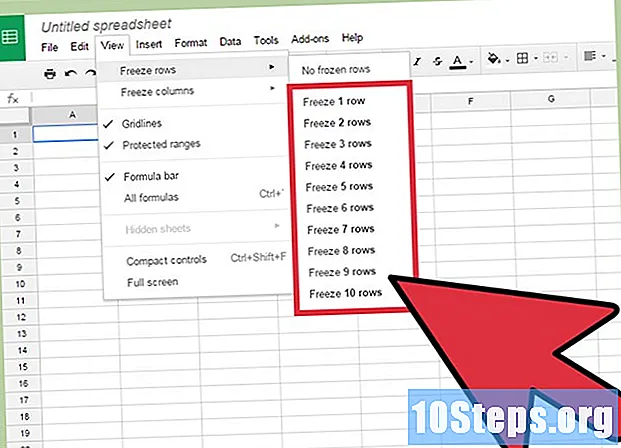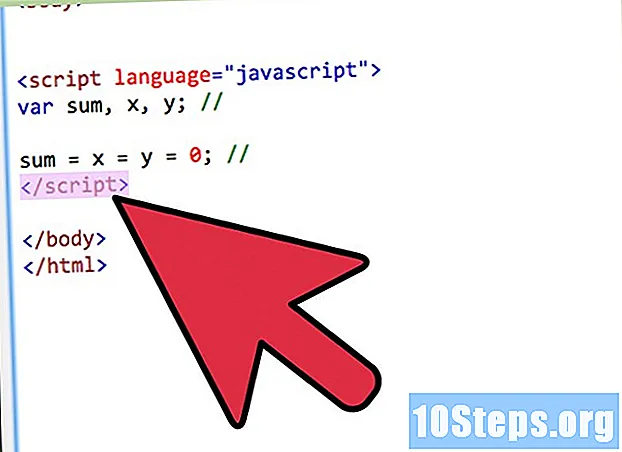কন্টেন্ট
রাস্তা হাইবারনেট কম্পিউটারগুলি যখন ব্যবহার না করা হয় তখন শক্তি সঞ্চয় করতে পারে। এই ফাংশনটি হার্ড ড্রাইভে সমস্ত ওপেন প্রোগ্রাম এবং নথি সংরক্ষণ করে এবং তারপরে সম্পূর্ণরূপে মেশিনটি বন্ধ করে দেয়; সুতরাং, পুনর্নির্মাণ করা হলে, এটি পূর্ববর্তী সমস্ত ক্রিয়াকলাপ পুনরায় শুরু করতে পারে। এই মোডটি সক্ষম করতে, এটি অন / অফ মেনুতে পাওয়ারে যুক্ত করুন বা যখন ব্যবহার না করা হবে তখন কম্পিউটার স্বয়ংক্রিয়ভাবে হাইবারনেটে সেট করুন।
পদক্ষেপ
3 এর 1 অংশ: অন / অফ মেনুতে "হাইবারনেট" ফাংশন যুক্ত করুন
"পাওয়ার অপশন" মেনু খুলুন। এটি করতে, নীচে বর্ণিত একটি পদ্ধতি ব্যবহার করুন:
- টিপুন ⊞ জিত+এক্স বা স্টার্ট মেনুতে ডান ক্লিক করুন এবং তারপরে "পাওয়ার বিকল্পগুলি"।
- সাইডবারটি (চার্মস বার) খুলুন, "সেটিংস" এ ক্লিক করুন এবং তারপরে "কম্পিউটার সেটিংস পরিবর্তন করুন" এ ক্লিক করুন। অবশেষে, কন্ট্রোল প্যানেলটি খুলুন এবং "পাওয়ার অপশন" এ ক্লিক করুন।
- টিপুন ⊞ জিত+আর, মুদ্রণ কর powercfg.cpl এবং অবশেষে টিপুন ↵ প্রবেশ করুন.

স্ক্রিনের বাম কোণে "পাওয়ার বোতামগুলির কার্যকারিতা চয়ন করুন" লিঙ্কটি ক্লিক করুন।
"পরিবর্তন সেটিংস বর্তমানে উপলভ্য নয়" লিঙ্কটি ক্লিক করুন। এগিয়ে যাওয়ার আগে আপনাকে প্রশাসকের পাসওয়ার্ড দিতে হবে।

উইন্ডোর নীচে অবস্থিত "হাইবারনেট" বিকল্পটি পরীক্ষা করুন। আপনি অন / অফ বিকল্পগুলি খুললে এটি এই মোডটিকে সক্ষম করবে। পরিবর্তনগুলি সংরক্ষণ করুন ক্লিক করুন।
আপনি অন / অফ বা সাসপেন্ড বোতামগুলির ফাংশনগুলি পরিবর্তন করতে চান কিনা তা সিদ্ধান্ত নিন। স্ট্যান্ডার্ড কনফিগারেশনে, কম্পিউটারের পাওয়ার বোতামটি মেশিনটিকে পুরোপুরি বন্ধ করে দেয়, যখন স্লিপ বোতামটি সাময়িকভাবে এটিকে বন্ধ করে দেয়। আপনি যদি তাদের "হাইবারনেট" এ পরিবর্তন করতে চান তবে ড্রপ-ডাউন মেনুগুলি ব্যবহার করুন।
3 এর 2 অংশ: স্ব-হাইবারনেট ফাংশন সক্ষম করুন

"পাওয়ার অপশন" মেনু খুলুন। এটি অ্যাক্সেস করতে শিখতে আগের বিভাগের প্রথম ধাপটি দেখুন।
সক্রিয় পরিকল্পনার ডানদিকে অবস্থিত "পরিকল্পনার সেটিংস পরিবর্তন করুন" লিঙ্কটিতে ক্লিক করুন (যা পরিবর্তে সাহসীভাবে হাইলাইট করা হয়)।
"উন্নত পাওয়ার সেটিংস পরিবর্তন করুন" লিঙ্কটি ক্লিক করুন। এটি পাওয়ার অপশন সহ একটি ছোট উইন্ডো খুলবে।
সেটিংস পরিবর্তন করতে সক্ষম হতে "সাসপেন্ড" বিকল্পটি প্রসারিত করুন।
বেসিক সাসপেনশন বিকল্পগুলির মধ্যে পার্থক্য বুঝুন। এর মধ্যে তিনটি রয়েছে: সাসপেন্ড, হাইবারনেট এবং হাইব্রিড সাসপেনশন। আপনার পছন্দ আপনার বিদ্যুৎ চাহিদা এবং মেশিন পুনরায় সক্রিয়করণের উপর নির্ভর করবে।
- স্থগিত করুন: এই মোডটি কম্পিউটারের র্যাম মেমরিতে সমস্ত উন্মুক্ত প্রোগ্রাম সঞ্চয় করে এবং তারপরে স্বল্প শক্তি দিয়ে কাজ শুরু করে। ক্রিয়াকলাপ পুনরায় শুরু করা দ্রুত। যদি কোনও নোটবুক ব্যবহার করা হয় তবে এই বিকল্পটি ধীরে ধীরে হলেও ব্যাটারি গ্রাস করবে।
- হাইবারনেট: সমস্ত উন্মুক্ত প্রোগ্রামগুলি হার্ড ড্রাইভে সংরক্ষণ করা হয় এবং তারপরে কম্পিউটারটি সম্পূর্ণ বন্ধ হয়ে যায়। এই মোডটি "সাসপেন্ড" মোডের বিপরীতে ব্যাটারি গ্রাস করে না (যা এর কিছুটা খরচ করে)। আপনি এখনও ক্রিয়াকলাপ পুনরায় শুরু করতে পারেন তবে পুনরায় সক্রিয় করতে আরও বেশি সময় লাগবে।
- হাইব্রিড স্লিপ: এই মোডটি "স্লিপ" এবং "হাইবারনেট" বিকল্পগুলি একত্রিত করে এবং এটির উদ্দেশ্যে ডেস্কটপ যে সর্বদা প্লাগ ইন করা হয়। খোলা প্রোগ্রাম এবং নথিগুলি র্যাম মেমরিতে এবং হার্ড ডিস্কে সংরক্ষণ করা হয় এবং তারপরে মেশিনটি কম পাওয়ার অবস্থায় নিয়ে যায়। যদি এই শক্তিটি কোনও ব্যর্থতার মধ্য দিয়ে যায় তবে আপনি এখনও আপনার ক্রিয়াকলাপগুলি আবার শুরু করতে পারেন (যেহেতু ডিস্কটিতে ডেটা সংরক্ষণ করা হবে)।
"হাইবারনেট এর পরে" বিকল্পটি প্রসারিত করুন এবং একটি সময় নির্ধারণ করুন। এইভাবে, আপনি স্লিপ মোডে যাওয়ার আগে মেশিনটি কতক্ষণ চলবে তা চয়ন করতে সক্ষম হবেন।
- যদি আপনি "হাইবারনেট এর পরে" বিকল্পটি না দেখেন তবে উইন্ডোর উপরে অবস্থিত "বর্তমানে অনুপলব্ধ সেটিংস পরিবর্তন করুন" লিঙ্কটি ক্লিক করুন। আপনার প্রশাসকের পাসওয়ার্ড প্রবেশ করতে হবে।
- সম্ভব হলে হাইব্রিড স্লিপ মোডটি চালু করুন ডেস্কটপ (হাইবারনেশনের পরিবর্তে)। সুতরাং, কম্পিউটারটি আরও দ্রুত পুনরায় চালু হবে, তবে কিছুটা বেশি শক্তি খরচ করবে। "হাইব্রিড স্লিপ" সক্ষম করতে, "হাইব্রিড স্লিপ মোডের অনুমতি দিন" বিকল্পটি প্রসারিত করুন।
আপনি যদি "হাইবারনেট" ফাংশনটি সক্রিয় করেন তবে "স্থগিতের পরে" বিকল্পটি "কখনই নয়" তে সেট করুন। এই সেটিংসগুলি বিরোধী।
ক্লিক করুন।আবেদন করতে পরিবর্তনগুলি সংরক্ষণ করতে। কম্পিউটারটি যখন কনফিগার করা সময়ের জন্য নিষ্ক্রিয় থাকে, তখন এটি ঘুম বা হাইবারনেশন মোডে প্রবেশ করবে (আপনার পছন্দ অনুযায়ী)।
অংশ 3 এর 3: সমস্যা সমাধান
আপনার কম্পিউটারের ভিডিও কার্ড ড্রাইভার আপডেট করুন। কিছু কার্ড উইন্ডোজ সমস্ত ঘুম বিকল্প সমর্থন করে না। ড্রাইভার আপডেট করা সাধারণত এই সমস্যাটি সমাধান করতে পারে। তবে, অংশটি বেশি বয়সী হলে আপনাকে এটি পরিবর্তন করতে হতে পারে।
- ভিডিও কার্ড প্রস্তুতকারকের ওয়েবসাইটে যান। এই তথ্যটি জানতে, টাইপ করুন dxdiag রান উইন্ডোতে (⊞ জিত+আর) এবং দেখুন ট্যাবটি নির্বাচন করুন।
- আপনার ভিডিও কার্ডের জন্য সর্বশেষতম ড্রাইভারটি ডাউনলোড করুন। এনভিডিয়া এবং এএমডি এর মতো বিকল্প সাইটগুলি এমন সরঞ্জাম সরবরাহ করে যা স্বয়ংক্রিয়ভাবে ভিডিও কার্ড সনাক্ত করতে এবং এর সর্বশেষ আপডেটগুলি ডাউনলোড করতে সক্ষম। আপনি যদি পছন্দ করেন তবে নির্মাতার পৃষ্ঠায় নির্দিষ্ট মডেলটি অনুসন্ধান করুন ("dxdiag" উইন্ডোর মাধ্যমে পাওয়া যাবে)।
- ইনস্টলারটি চালান এবং অন-স্ক্রিন কমান্ডগুলি অনুসরণ করুন। আপডেট প্রক্রিয়াটি প্রায় স্বয়ংক্রিয়। ইনস্টলেশন চলাকালীন স্ক্রিনটি ফাঁকা বা "ঝলকানি" যেতে পারে। প্রক্রিয়া সম্পর্কে আরও বিস্তারিত নির্দেশাবলীর জন্য এখানে ক্লিক করুন।
আপনার মাদারবোর্ড BIOS সেটিংস পরীক্ষা করুন, যা ঘুমের বিকল্পগুলির উপলভ্যতা নির্ধারণ করে। সাধারণত, তাদের সমস্ত অ্যাক্সেস করা যেতে পারে; তবে আপনাকে কয়েকটি কার্ড দিয়ে নিজের বৈশিষ্ট্যটি সক্রিয় করতে হতে পারে। নীচে বর্ণিত BIOS অ্যাক্সেস পদ্ধতিটি কেবলমাত্র সেই কম্পিউটারগুলিতে প্রযোজ্য যাদের মূল অপারেটিং সিস্টেমটি উইন্ডোজ 8 If আপনি যদি এটি কোনও পুরানো মেশিনে ইনস্টল করেন তবে নির্দেশিকাগুলির জন্য এখানে ক্লিক করুন।
- সাইডবারটি খুলুন এবং "সেটিংস" এ ক্লিক করুন। চেপে ধরুন Ift শিফ্ট টিপুন এবং পাওয়ার বোতামটি ক্লিক করুন। "পুনঃসূচনা" বিকল্পটি চয়ন করুন।
- উন্নত বুট মেনুতে "সমস্যা সমাধান" বিকল্পে ক্লিক করুন।
- "ইউইএফআই ফার্মওয়্যার সেটিংস" এ ক্লিক করুন। অপশনগুলি সন্ধান করুন যা আপনাকে ঘুমের মোড সক্রিয় করতে দেয়। মনোযোগ: তাদের অবস্থানগুলি প্রস্তুতকারকের উপর নির্ভর করে।